Conhecendo o Team Foundation Service - TFS na nuvem
Veja neste artigo como utilizar o Team Foundation Service para ter uma solução completa de ALM, baseada em nuvem, que cuida de todo o processo de desenvolvimento de software.
Recentemente a Microsoft inovou e liberou o acesso a ferramenta Cloud do Team Foundation Service. Nesse serviço podemos utilizar até 5 usuário de forma gratuita, além de podermos criar projetos gratuitamente.
O link para acesso é http://tfs.visualstudio.com/.
Abaixo temos algumas dos recursos que esta ferramenta possui.
1 - Gerenciamento de código
- Integração com Visual Studio e Eclipse, além de poder desenvolver em C#, Java, HTML, C++, etc.
- Podemos copiar os códigos para um diretório local e trabalhar normalmente, e após realizar as manutenções desejadas, fazer o commit das alterações. Além disso, temos todo o histórico de versões do código, podendo reverter a qualquer momento o código alterado.
- O TFS também oferece suporte a testes de unidade e integração contínua, permitindo definir testes de unidades que serão executados após o check-in, e receber o alerta de código que quebre o build.
- Revisões de código e gerenciamento de conflitos durante o check-in.
2 - Colaboração em equipe e desenvolvimento ágil
- Podemos gerenciar as equipes usando ferramentas de desenvolvimento ágil a partir de qualquer navegador.
- Utilizar um quadro de tarefas online para gerenciamento do Sprint.
- Definir e priorizar o backlog utilizando hierarquia, ranking de pilhas e estimativa de complexidade.
- Planejar de acordo com a capacidade de desenvolvimento individual da equipe, podendo equilibrar a carga de trabalha de cada elemento.
- Controle de bugs, histórias, feedback e tarefas.
Aqui foi falado de apenas algumas das funcionalidades dessa excelente ferramenta de ALM. Vamos a um exemplo de como começar a desenvolver e utilizar alguns dos recursos citados acima.
Para incluir projetos no TFS
Primeiramente temos que fazer o login no site da Microsoft. Para isso, podemos utilizar uma conta Hotmail, Live, Outlook ou qualquer conta do serviço Microsoft. Caso não tenha nenhum e-mail Microsoft, basta criar.
Após logar, basta clicar no botão azul “New Team Project”, como se vê na figura abaixo.
Figura 1: Criando um novo projeto
Vai aparecer a tela abaixo para cadastro das informações do projeto que está sendo criado.
Figura 2: Definindo as informações do novo projeto
Para exemplo utililzaremos o template do Scrum (podemos usar outro template para desenvolvimento ágil) e o próprio versionamento do TFS (pode ser usado o GIT). Não entraremos em detalhes sobre essas opções neste post.
Pronto, projeto criado. Agora vamos navegar para dentro do projeto e ver as opções/recursos que temos a nossa disposição. Basta clicar em Browser e selecionar o projeto criado. Repare que aqui há outros projetos como exemplo.
Figura 3: Lista de projetos já criados
Se você chegou na tela abaixo, seu projeto foi criado com sucesso e já podemos começar a trabalhar.
Figura 4: Tela de gerenciamento do projeto ativo
Na tela principal temos o menu principal com varias opções. No momento vamos apenas falar do item home.
Home - um resumo do seu projeto, os sprints e os burndown, link para ver as tarefas, o quadro de boards e links para a parte de administração. Aqui é onde podemos gerenciar quem terá acesso ao projeto, por exemplo.
Abaixo um exemplo de como adicionar um usuário para ver este projeto. Caso você tenha uma equipe pequena, pode adicionar mais usuários e compartilhar seus códigos. Basta cada um mapear um diretório e fazer o checkout.
Figura 5: Adicionando um usuário ao projeto
Basta clicar em Manage all members/Add user e colocar o e-mail do Windows Live. Com isso o usuário já poderá acessar o repositório compartilhado.
Para conectar ao Visual Studio basta clicar em “Open new instance of Visual Studio”. Observe na imagem abaixo o Visual Studio aberto apontando para sua conta no TFS (na imagem, com uma marcação em vermelho para facilitar a visualização).
Figura 6: Integrando o projeto com o Visual Studio
Agora vamos criar um projeto e subir os fontes no novo team criado no TFS. Criaremos um projeto web vazio apenas para demonstração, mas embrando que poderia ser qualquer tipo de aplicação.
Devemos utilizar o menu File/New/Project. Neste exemplo também foi criada uma pasta no diretório de projetos dentro da pasta do Visual Studio 2012. Segue imagem abaixo:
Figura 7: Estrutura de arquivos do projeto
Agora basta clicar com o botão direito em cima de solution e escolher a opção “Add Solution to Source Control...”.
Vai aparecer a tela abaixo. Nesse momento, basta selecionar o team desejado. Aqui foi escolhido o Teste (team criado para este exemplo).
Figura 8: Adicionando a solução ao controle de versão
Nesse momento os nossos fontes são marcados como adicionados à nossa solução.
Figura 9: Processo de cópia dos arquivos
Repare que após acabar o processo, teremos um “+” do lado de cada arquivo da solução. Agora basta fazer o check-in para confirma o upload do nosso código, clicando com o botão direito na solução novamente e em “Check-in...”.
Abaixo segue imagem com a opção de check-in. Basta escrever o comentario para upload.
Figura 10: Realizando check-in do projeto
Após receber a mensagem de “successfully checked in.”, basta acessar o site novamente, ir no menu Code/Explorer e ver que sua aplicação já está na nuvem.
Figura 11: Arquivos da aplicação já nas nuvens
Para finalizar este post, vamos falar de um ponto que pode ser considerado negativo. No início, sempre saímos criando vários exemplos, testando, criando teams e vários projetos. E quando vamos começar a trabalhar, queremos organizar tudo. Aí vem o problema, o TFS não tem nenhuma ferramenta visual para fazer a exclusão de projetos.
Para isso temos que ir pelo prompt e usar o comando: TFSDeleteProject/force/collection:[endereço do tfs] [nome do projeto]
Abaixo vemos uma imagem de exemplo.
Figura 12: Excluindo um projeto
Nesse caso, bem que a Microsoft poderia facilitar e colocar um botão para fazer essa exclusão por dentro do site, na parte de administração.
Neste post falamos um pouco sobre os recursos do TFS, criamos o team, vimos como gerenciar usuários, criamos uma aplicação e subimos pro nosso servidor na nuvem.
Até breve.Fonte: http://www.devmedia.com.br/conhecendo-o-team-foundation-service-tfs-na-nuvem/27848













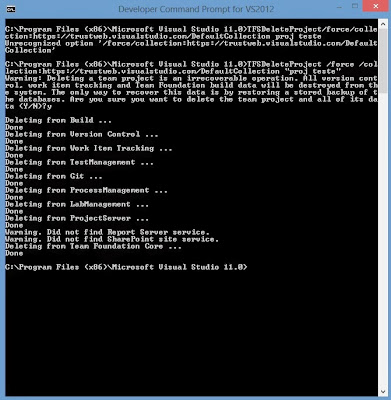






0 comentários: